추가 방법: 먼저 Excel 테이블을 열고 편집해야 하는 워크시트를 선택한 다음 페이지 상단의 "보기" - "통합 문서 보기" 그룹을 클릭하고 "페이지 나누기 미리 보기"를 클릭합니다. 행이나 열을 삽입하려는 페이지 나누기를 마지막으로 페이지 상단의 "페이지 레이아웃" - "구분 기호"를 클릭합니다.

이 튜토리얼의 운영 환경: Windows 7 시스템, Microsoft Office Excel 2010 버전, Dell G3 컴퓨터.
엑셀 문서를 열고 편집하거나 인쇄하려는 워크시트를 선택하세요.
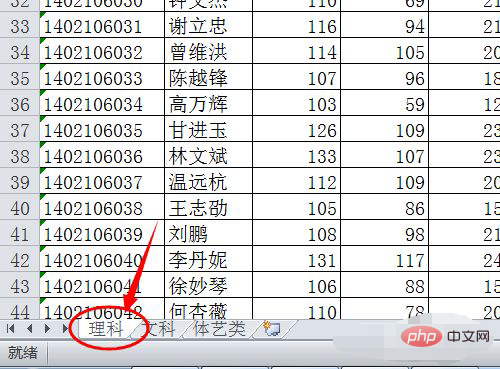
리본의 보기 탭에 있는 통합 문서 보기 그룹에서 페이지 나누기 미리 보기를 클릭합니다.
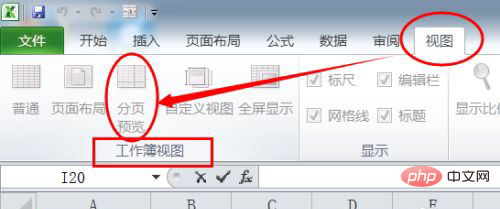
그러면 "페이지 매김 미리 보기에 오신 것을 환영합니다" 대화 상자가 나타나면 "확인"을 클릭하세요. 페이지 매기기 미리 보기로 이동할 때마다 이 대화 상자가 표시되지 않도록 하려면 이 대화 상자를 다시 표시 안 함 확인란을 선택한 다음 확인을 클릭합니다.
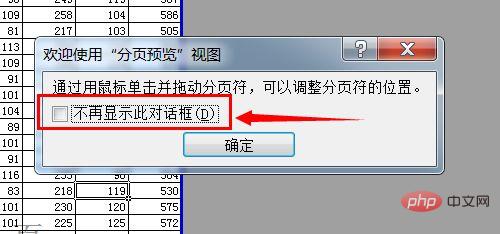
가로 페이지 나누기를 삽입하려면 페이지 나누기를 삽입하려는 아래 행을 클릭하세요. 세로 페이지 나누기를 삽입하려면 해당 열 오른쪽의 열을 클릭하여 페이지 나누기를 삽입하세요.
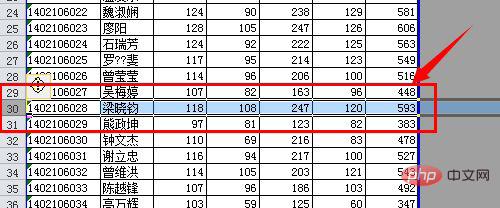
그런 다음 페이지 레이아웃 탭의 페이지 설정 그룹에서 구분 기호를 클릭하세요.
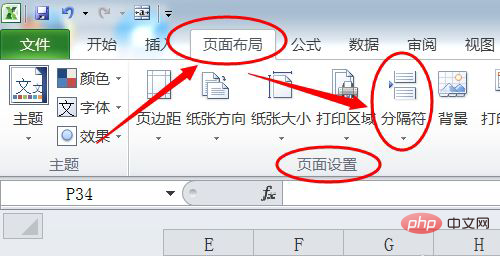
29번째 줄을 선택하고 가로 페이지 나누기를 설정하면 아래와 같이 가로 페이지 나누기가 적용됩니다.
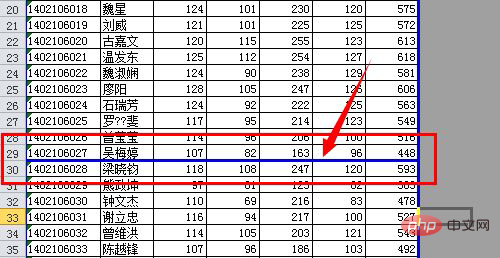
D열을 선택하고 세로 페이지 나누기를 설정하면 아래와 같이 세로 페이지 나누기가 적용됩니다.
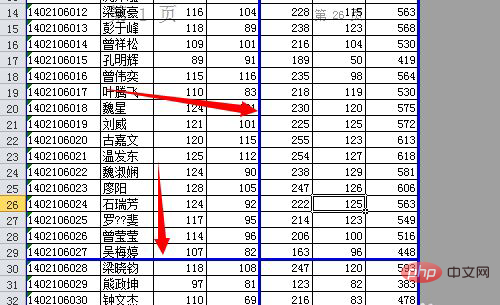
관련 학습 권장 사항: excel 튜토리얼
위 내용은 Excel에서 페이지 나누기를 추가하는 방법의 상세 내용입니다. 자세한 내용은 PHP 중국어 웹사이트의 기타 관련 기사를 참조하세요!